![]() CyberInstaller Studio - 29. Informazioni dettagliate sul pacchetto
corrente
CyberInstaller Studio - 29. Informazioni dettagliate sul pacchetto
corrente
Cliccando sulla voce di menu Pacchetto/Informazioni, oppure cliccando sul pulsante "Informazioni pacchetto " del passo 12 - "Creazione pacchetto", verrà aperto lo strumento Informazioni pacchetto, che visualizzerà in forma grafica (schematizzata in un diagramma ad albero) i dettagli sul pacchetto corrente in base alle informazioni raccolte.
Questo
strumento è attivabile in qualsiasi momento anche con la
semplice pressione del
tasto
<F3>.
![]() N.B.:
Le informazioni visualizzate sono
estremamente importanti per rendersi conto di come verrà creato
il pacchetto e
quindi per notare subito eventuali errori.
N.B.:
Le informazioni visualizzate sono
estremamente importanti per rendersi conto di come verrà creato
il pacchetto e
quindi per notare subito eventuali errori.
E' opportuno utilizzare sempre questo strumento prima della creazione
del
pacchetto, possibilmente in concomitanza con lo strumento "Analizza
pacchetto", per prevenire
errori
in fase di installazione o comportamenti non previsti (comunque il
pannello analisi in tempo reale avvertirà per tempo e
preverrà la creazione del pacchetto in caso di problemi).
![]() CyberInstaller Studio - 29.1. Utilizzo
CyberInstaller Studio - 29.1. Utilizzo
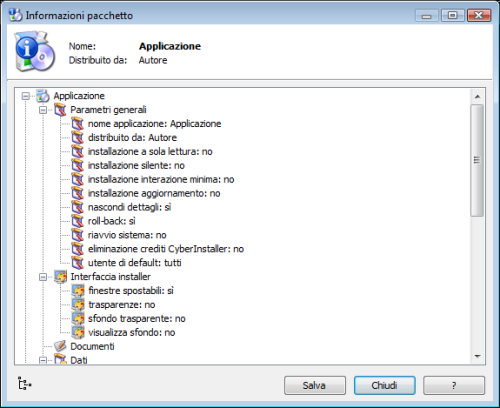 Questo
strumento visualizza in forma grafica le stesse informazioni del Riepilogo
creazione pacchetto visualizzato, in forma testuale, al passo 19 - "Creazione
pacchetto". Questo permette di fruirne in modo più
semplificato e
leggibile e ciò si traduce in una migliore comprensione e
visione d'insieme di
come le informazioni acquisite verranno utilizzate per creare il
pacchetto
corrente.
Questo
strumento visualizza in forma grafica le stesse informazioni del Riepilogo
creazione pacchetto visualizzato, in forma testuale, al passo 19 - "Creazione
pacchetto". Questo permette di fruirne in modo più
semplificato e
leggibile e ciò si traduce in una migliore comprensione e
visione d'insieme di
come le informazioni acquisite verranno utilizzate per creare il
pacchetto
corrente.
La finestra si divide in due pannelli principali. Quello in alto ("Informazioni sul pacchetto corrente") visualizza le informazioni principali, cioè il nome e l'autore.
Quello più in basso ("Dettagli pacchetto corrente") è invece il pannello di maggiore interesse, poiché con il suo diagramma ad albero raccoglie tutte le informazioni raccolte e sintetizzate in modo da essere quanto più leggibili possibili (alcune informazioni sono volutamente tralasciate per dare la priorità e porre maggiormente in risalto alle informazioni fondamentali).
Si raccomanda di analizzare attentamente tutti i nodi, espandendo quelli che eventualmente lo richiedano, per controllare tutti gli aspetti del pacchetto corrente fin nei dettagli. In questo modo sarà possibile avere immediatamente un quadro completo di com'è composto il pacchetto corrente, senza dover navigare in tutti i passi del progetto.
Nella parte inferiore della finestra sono presenti due pulsanti:
Salva [pulsante]
Permette di salvare in un file di testo, tramite la finestra di dialogo Salva, l'albero contenente i dettagli sul pacchetto, in modo da poterlo analizzare successivamente.
Chiudi [pulsante]
Chiude la finestra. Equivale alla pressione del tasto <ESC>.
![]() Vedi anche...
Vedi anche...